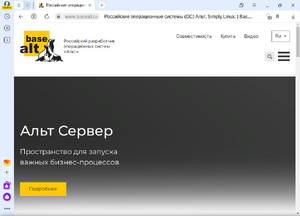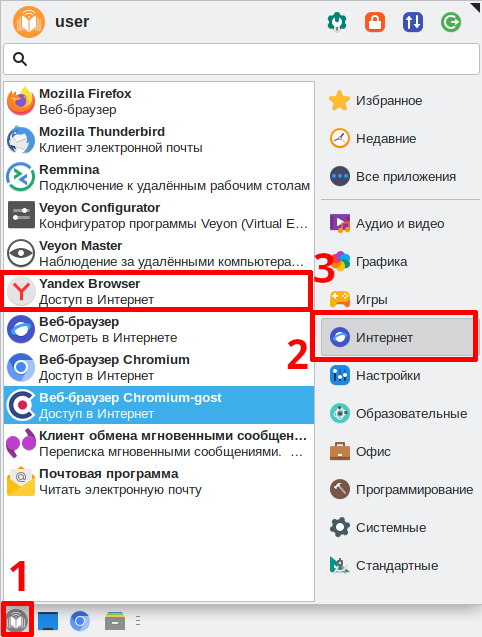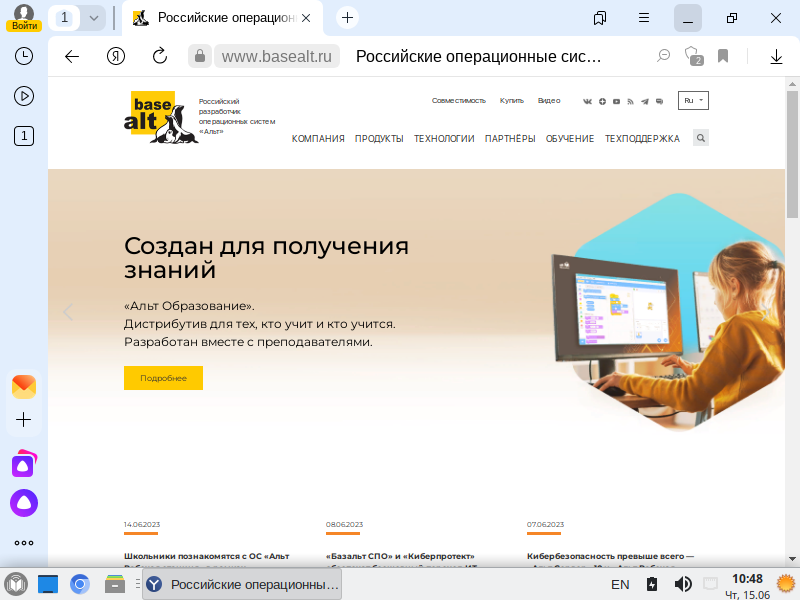Education applications/YandexBrowser: различия между версиями
(Новая страница: «{{stub}} {|class="wikitable" style="float:right; margin-left:2em" !colspan="2"|100px |- !colspan="2"|Яндекс.Браузер |- |colspan="2"|64px|center |- |colspan="2"|300px|center |- |'''Появился в: |''' 2012<br> |- |'''Автор''': |Яндекс |- |'''Лицензия''': |проприетарна...») |
Нет описания правки |
||
| Строка 1: | Строка 1: | ||
{|class="wikitable" style="float:right; margin-left:2em" | {|class="wikitable" style="float:right; margin-left:2em" | ||
!colspan="2"|[[Файл:Education-8-logo.png|100px]] | !colspan="2"|[[Файл:Education-8-logo.png|100px]] | ||
Версия от 14:22, 6 июня 2023

| |
|---|---|
| Яндекс.Браузер | |
| Появился в: | 2012 |
| Автор: | Яндекс |
| Лицензия: | проприетарная |
| Включена в состав Альт.Образование |
нет |
Яндекс.Браузер — браузер, созданный компанией «Яндекс» на основе движка Blink, используемого в открытом браузере Chromium. Впервые был представлен 1 октября 2012 года на технологической конференции Yet another Conference.
Установка
Программу можно установить из системного репозитория ALT Linux. Для установки программы через консоль или Synaptic нужно выбрать пакет:
yandex-browser-stable
Выберите удобный способ установки:
Терминал
1. Откройте Меню приложений ▷ Системные ▷ Терминал Xfce
2. Откроется терминал
3.Введите запрос на повышение прав до суперпользователя:
$ su -
4. Введите пароль суперпользователя, у Вас будут повышенные права
5. Введите команду, чтобы получить свежие источники пакетов
# apt-get update
6. Установите программу Яндекс.Браузер следующей командой:
# apt-get intall yandex-browser-stable
Файл:Edu-chromium-gost-install-console-a.png
7. Согласитесь с предложенными изменениями нажав Y и ENTER
Файл:Edu-chromium-gost-install-console-b.png
8. Пойдет загрузка пакетов и их установка
Файл:Edu-chromium-gost-install-console-c.png
9. Программа установлена, Вы можете закрыть окно консоли
Файл:Edu-chromium-gost-install-console-d.png
Synaptic
1. Откройте Меню приложений ▷ Настройки ▷ Программа управления пакетами Synaptic
2. Введите пароль суперпользователя
3. Нажмите на кнопку "Получить сведения" и подождите, пока программа обновит кэш
4. Нажмите на кнопку "Искать"
5. Введите в окне поиска "yandex browser" и нажмите "Искать"
Файл:Edu-chromium-gost-install-synaptic-a.png
6. Программа найдет нужный пакет
Файл:Edu-chromium-gost-install-synaptic-b.png
7. Кликните по пакету ПКМ и выберите "Отметить для установки"
Файл:Edu-chromium-gost-install-synaptic-c.png
8. Согласитесь с изменениями
Файл:Edu-chromium-gost-install-synaptic-d.png
9. Нажмите кнопку "Применить"
Файл:Edu-chromium-gost-install-synaptic-e.png
10. Согласитесь с изменениями
11. Программа начнет загрузку и установку пакетов
12. После успешной установки программа выдаст соответствующее сообщение
Файл:Edu-chromium-gost-install-synaptic-f.png
13. Закройте программу
Удаление
Выберите удобный способ удаления:
Терминал
1. Откройте Меню приложений ▷ Системные ▷ Терминал Xfce
2. Откроется терминал
3.Введите запрос на повышение прав до суперпользователя:
$ su -
4. Введите запрос на удаление программы командой:
# apt-get remove yandex-browser-stable
Файл:Edu-chromium-gost-remove-console-a.png
5. Согласитесь с предложенными изменениями нажав Y и ENTER
Файл:Edu-chromium-gost-remove-console-b.png
6. Для удаления остаточных пакетов введите команду:
# apt-get autoremove
Файл:Edu-chromium-gost-remove-console-c.png
7. Согласитесь с предложенными изменениями нажав Y и ENTER
Файл:Edu-chromium-gost-remove-console-d.png
8. Удаление завершено, закройте терминал.
Файл:Edu-chromium-gost-remove-console-e.png
Synaptic
1. Откройте Меню приложений ▷ Настройки ▷ Программа управления пакетами Synaptic
2. Введите пароль суперпользователя
3. Нажмите кнопку "Искать"
4. Введите "yandex browser"
Файл:Edu-chromium-gost-remove-synaptic-a.png
5. Программа нашла установленный пакет:
Файл:Edu-chromium-gost-remove-synaptic-b.png
6. Кликните по пакету ПКМ и выберите "Отметить для удаления"
Файл:Edu-chromium-gost-remove-synaptic-c.png
7. Нажмите кнопку "Применить"
Файл:Edu-chromium-gost-remove-synaptic-d.png]]
8. Согласитесь с изменениями
Файл:Edu-chromium-gost-remove-synaptic-e.png]]
9. Программа начнет удаление
Файл:Edu-chromium-gost-remove-synaptic-f.png
110. Удаление завершено. Закройте диалоговое окно и окно программы.
Файл:Edu-chromium-gost-remove-synaptic-g.png
Запуск программы в Альт.Образование
Чтобы запустить программу в Альт.Образование перейдите по следующим пунктам меню: Меню приложений ▷ Интернет ▷ Яндекс.Браузер
Программа запущена: